Přemýšleli jste někdy o vylepšení stylu textu, aby byl poutavější a čitelnější? Implementace technik formátování, jako je přeškrtnutý text, může výrazně zlepšit srozumitelnost a dopad vašeho psaní.
Správné formátování textu nejen transformuje vizuální přitažlivost vašeho obsahu, ale také zvyšuje jeho efektivitu tím, že umožňuje čtenářům rychleji pochopit informace. Navíc zdůrazňuje klíčové body a zajišťuje, že důležité detaily nebudou přehlédnuty.
V současném digitálním prostředí je získání základních dovedností v oblasti formátování zásadní pro každého, kdo vytváří online obsah. Tyto dovednosti zvyšují tržní potenciál spisovatele tím, že poskytují silnou strukturu, která zlepšuje porozumění. V důsledku toho si čtenáři pravděpodobně vyvinou preference pro obsah vytvořený těmito zkušenými spisovateli. Přeškrtnutí je cenný nástroj pro formátování, který se používá k označení textu, který již není relevantní nebo by měl být ignorován, a přitom na něj stále lze odkazovat.
Ve věku, kdy digitální komunikace vládne, je zvládnutí umění formátování e-mailů, zejména prostřednictvím platforem jako Gmail, životně důležité pro efektivní doručování zpráv.
Tato příručka prozkoumá různé techniky formátování pro vylepšení textu v Gmailu, včetně přeškrtnutí, tučného formátování, zvýraznění a procesu odhlášení z odběru nevyžádaných marketingových e-mailů.
Jak používat přeškrtnutý text v Gmailu
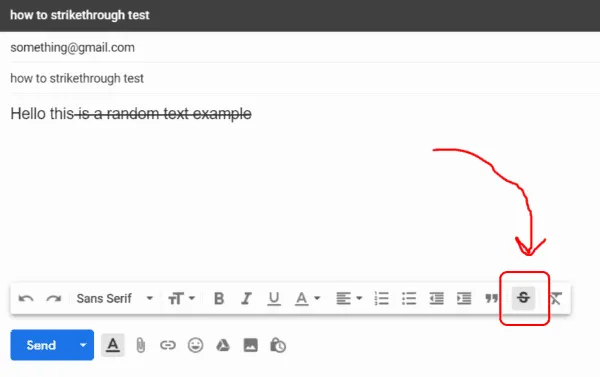
Možnost přeškrtnutého textu v Gmailu je užitečný nástroj pro formátování, který se zobrazuje jako (příklad přeškrtnutého textu) . Tato funkce umožňuje označit text, který by neměl být zohledněn, a zároveň jej ponechat v obsahu pro referenci nebo pro označení změny.
Dříve Gmail postrádal přímou metodu použití přeškrtnutého formátování; nyní však poskytuje jednoduché přepínací tlačítko. Chcete-li v Gmailu použít přeškrtnutí, postupujte takto:
- Přihlaste se ke svému účtu Gmail.
- Chcete-li zahájit nový e-mail a vyplňte potřebné informace, vyberte možnost „Vytvořit“.
- Zvýrazněte text, který chcete přeškrtnout.
- Najděte tlačítko přeškrtnutí v pravé dolní části okna pro psaní e-mailu.
- Klikněte na tlačítko a vybraný text bude přeškrtnut.
Pro přeškrtnutí můžete také použít klávesovou zkratku (Alt-Shift-5).
- Otevřete svůj účet Gmail a kliknutím na „Vytvořit“ vytvořte novou zprávu.
- Kliknutím na tři tečky ve spodní části zobrazíte nabídku.
- Ujistěte se, že není zaškrtnuto políčko Režim prostého textu ; je-li zaškrtnuto, opětovným kliknutím na ni zaškrtnutí zrušíte.
Jak zvýraznit text v Gmailu
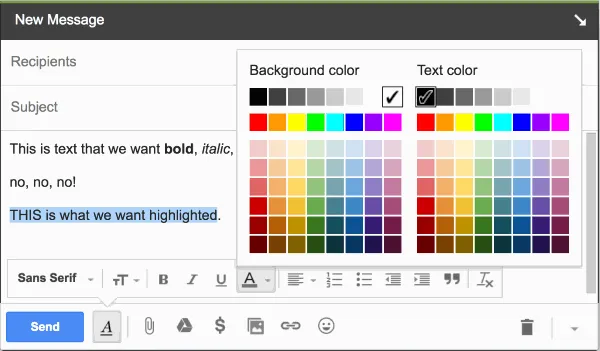
Zvýrazňování textu v Gmailu je užitečné především v profesionálním kontextu, ačkoli tuto funkci mohou využít i osobní uživatelé. Chcete-li zvýraznit text v Gmailu, postupujte takto:
- Přihlaste se do svého Gmailu a kliknutím na „Vytvořit“ navrhněte nový e-mail.
- Napište zprávu a vyberte text, který chcete zvýraznit.
- Klikněte na podtrženou ikonu „A“ vedle tlačítka „Odeslat“ v okně pro psaní zpráv.
- Poté vyberte podtržené „A“ v možnostech formátování textu, které se zobrazí.
- Nakonec vyberte barvu pozadí z levého nástroje pro výběr barvy.
Jak na tučný text v Gmailu
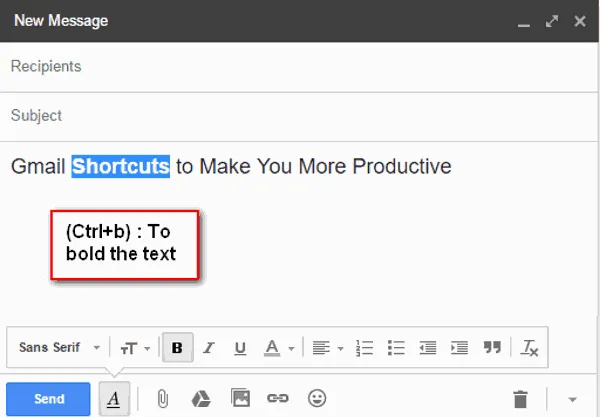
Zvýraznění textu v e-mailech tučným písmem je skvělý způsob, jak upoutat pozornost a jasněji předat zprávu. Chcete-li tučný text v Gmailu, postupujte takto:
- Otevřete Gmail a klikněte na „Vytvořit“, čímž spustíte nový e-mail.
- Klikněte na podtrženou ikonu „a“ umístěnou vedle tlačítka „Odeslat“.
- Vyberte text, který chcete označit tučným písmem, a poté klikněte na možnost „b“ ve vyskakovacím panelu nástrojů.
Rychlé odhlášení z odběru e-mailů v Gmailu
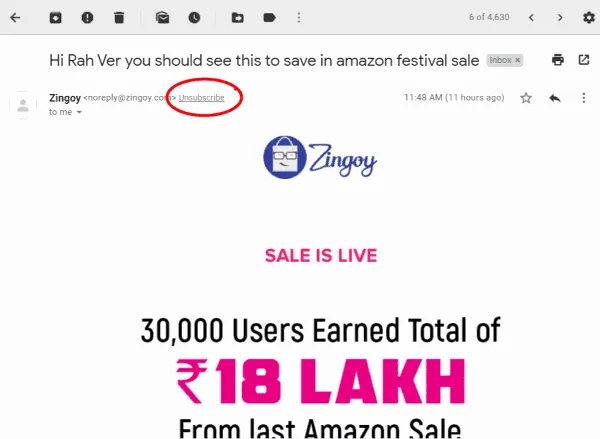
Vyřizování nevyžádaných e-mailů může být frustrující, zejména z odběrů, které již nechcete dostávat. I když odkaz pro odhlášení obvykle najdete ve spodní části každého e-mailu, Gmail tento proces zjednodušil. Chcete-li se rychle odhlásit z odběru e-mailů, postupujte takto:
- Získejte přístup k hlavnímu panelu Gmailu.
- Vyberte e-mail, ze kterého se chcete odhlásit.
- Klikněte na šedou možnost „odhlásit“ vedle jména odesílatele.
- Svou volbu potvrďte kliknutím na tlačítko „odhlásit odběr“ ve vyskakovacím okně.
Gratuluji! Úspěšně jste se odhlásili z odběru nevyžádaných e-mailů!
Poznámka od redaktora
Tyto formátovací techniky patří v digitální sféře k nejpoužívanějším. Možná už znáte sponky, jako je tučný a přeškrtnutý text. Zůstaňte naladěni na další informativní tipy ohledně formátování v budoucích článcích.
Napsat komentář